SIMフリーのAndroidスマホやiPhoneを紛失したらどうすればいい?
さっきまで持っていたはずのスマートフォンが見当たらない……。もしかして紛失したかも? そんなときは慌てずに、OSに搭載されたスマホを探すための機能を使って、端末の居場所を探してみましょう。
端末の位置情報をオンにする
Androidスマホの場合は、「Androidデバイスマネージャー」、iPhoneの場合は「iPhoneを探す」機能を利用します。いずれの機能もスマホのGPSを使って、PCや他のスマホ、タブレットから端末の場所を特定できるのが特長です。まずは端末の位置情報をオンにして、サービスが使えるようにしておきましょう。さらに、iPhoneではiCloudで機能をオンにする必要もあります。
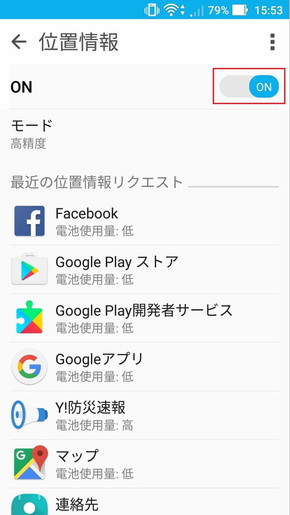
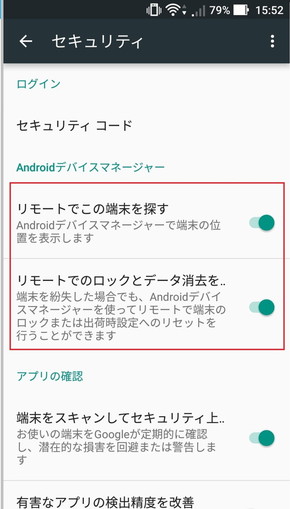 Androidスマホでは、「設定」→「位置情報」で位置情報をONにする(写真=左)。Androidデバイスマネージャーは、「設定」→「Google」→「セキュリティ」の順に開き、「リモートでこの端末を探す」と「リモートでのロックとデータ消去を許可する」をオンにする(写真=右)
Androidスマホでは、「設定」→「位置情報」で位置情報をONにする(写真=左)。Androidデバイスマネージャーは、「設定」→「Google」→「セキュリティ」の順に開き、「リモートでこの端末を探す」と「リモートでのロックとデータ消去を許可する」をオンにする(写真=右)
地図上でスマホの場所を確認する
AndroidデバイスマネージャーにGoogleアカウントでログインすると、利用中のAndroid端末のおおよその位置情報が地図上に表示されます。Android向けに「Androidデバイスマネージャー」アプリも配信されているので、出先で家族や友人のAndroidスマホからも探せます。
iPhoneを探す場合はiCloudにアクセスし、紛失したiPhoneで使用しているApple IDでログインします。次に、「iPhoneを探す」をクリックすると、地図上にオンラインの端末の場所が表示されます。ブラウザからの利用だけでなく、「iPhoneを探す」アプリを使うこともできます。
遠隔操作での端末ロックやデータ消去も可能
地図上で端末の場所を確認できるだけでなく、着信音を鳴らして端末を探すことも可能です。さらに遠隔操作で端末のパスワードを設定して画面ロックをかけることや、ロック画面上に拾得者に向けたメッセージなどを表示することもできます。
どうしても端末が見つからない場合は、端末内のデータを遠隔操作で削除しましょう。ただし、データを削除すると「Androidデバイスマネージャー」や「iPhoneを探す」機能が使えなくなるので、最終手段として知っておきましょう。
端末がオフラインのときはどうなる?
iPhoneもAndroidも、端末がオフラインの場合は場所を特定できません。iPhoneの場合は、サウンドの再生などの操作は端末がオンラインになったときに実行されます。また、Androidの場合は、「端末データを消去」を設定しておけば、オンラインになったときにデータを削除してくれます。
- 連載「格安SIM なんでもQ&A」記事一覧
関連記事
関連リンク
Copyright © ITmedia, Inc. All Rights Reserved.
アクセストップ10
- ダイソーで110円の「ガラスコーティング液」は本当に使える? 試してみた結果 (2024年04月29日)
- Evernote、サービス継続を発表 日本法人の閉鎖で混乱 火消しに動くも、移行先に「Notion」選ぶ声 (2024年04月27日)
- スマホのバッテリー切れでもSuicaで改札通過できる? iPhoneで検証してみた (2024年04月27日)
- 貼り付ければOK、配線不要の小型ドライブレコーダー発売 スマート感知センサーで自動録画 (2024年04月25日)
- 通話専用にオススメの通信サービス 楽天モバイルやpovo2.0を追加契約した方がお得? (2024年04月28日)
- Evernoteからの乗り換えでオススメのメモアプリ5選 無料で使うならどれがいい? (2024年02月13日)
- 「ROG Phone 8(グローバル版)」を試す “とがったゲーミングスマホ”から“普段使いに適したスマホ”へ変化 (2024年04月29日)
- ダイソーの本気を見た! 1100円のヘッドセットやBT 5.3対応完全ワイヤレスイヤフォンを試して分かった強みと弱み (2024年03月27日)
- シャープ、5月8日にスマートフォンAQUOSの新製品を発表 (2024年04月24日)
- ダイソーで売っている「330円イヤフォン変換アダプター(DAC付き)」はスマホやPCで便利に使える? 試してみた (2023年11月17日)

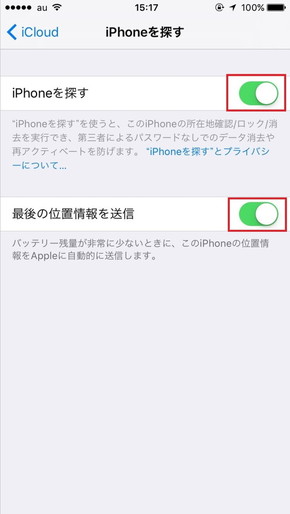
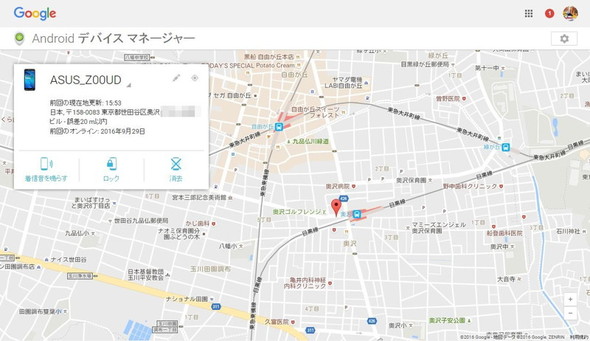
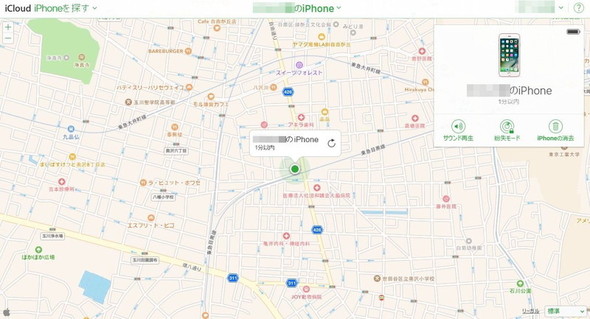
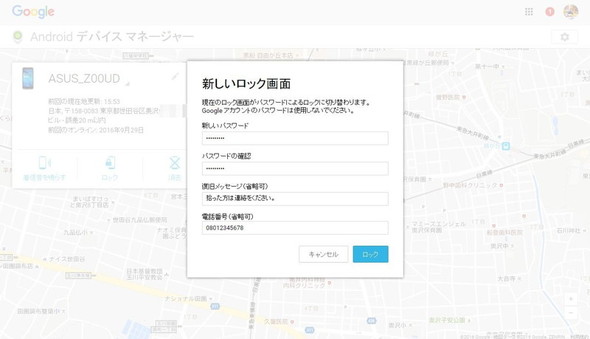
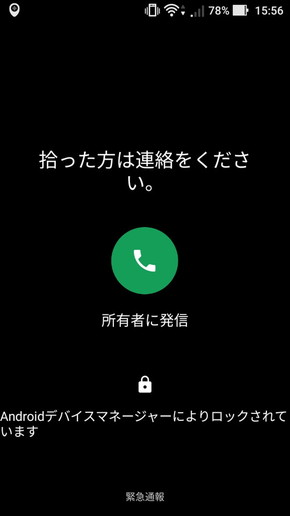


 スマホバッテリー節約術 画面が自動ロックされる時間を短縮しよう
スマホバッテリー節約術 画面が自動ロックされる時間を短縮しよう スマホバッテリー節約術 画面の明るさを調整しよう
スマホバッテリー節約術 画面の明るさを調整しよう 通信状態が不安定なときは「機内モード」を活用しよう
通信状態が不安定なときは「機内モード」を活用しよう